Programmi per animazioni 3D
Realizzare qualcosa in ambito di animazione è sempre stato uno dei tuoi sogni nel cassetto e ultimamente hai deciso di iniziare quantomeno ad approfondire questo mondo, così da comprenderne le basi (prima eventualmente di provare a lanciarti in qualche progetto, anche solo a scopo personale).
È proprio in questo contesto che sei alla ricerca di programmi per animazioni 3D, vero? Lo capisco: d’altronde, là fuori esistono molteplici soluzioni e trovare quella giusta per iniziare può non risultare propriamente semplice. In ogni caso, tranquillo: se non hai intenzione, perlomeno per ora, di mettere mano al portafogli, sappi che esistono un buon numero di soluzioni gratuite.
In questa sede mi concentrerò dunque sull’introdurti all’utilizzo di base di alcune soluzioni particolarmente popolari in questo ambito, indirizzandoti poi verso le giuste fonti di approfondimento. Potresti insomma voler vedere i capitoli di seguito come una sorta di introduzione al mondo dell’animazione, anche se poi chiaramente dovrai essere tu a proseguire in autonomia, se vuoi fare tutto in modo professionale. Detto questo, a me non resta altro da fare, se non augurarti buona lettura e soprattutto buon divertimento!
Indice
- Programmi per animazioni 3D gratis
- Programmi per animazioni 3D a pagamento
- Applicazioni per creare animazioni 3D
Programmi per animazioni 3D gratis
Dato che sei alla ricerca di programmi per animazioni 3D, immagino che tu non sia un esperto del settore. Questo significa che probabilmente hai intenzione innanzitutto di scovare programmi per creare animazioni 3D gratis, che ti consentano di effettuare delle prove senza sborsare alcunché. Qui sotto puoi trovare delle indicazioni che potrebbero tornarti utili.
Blender (Windows/macOS/Linux)
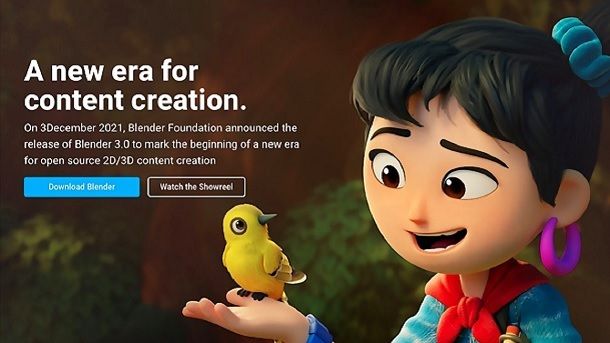
Quando si fa riferimento a un programmi di questo tipo, dal mio punto di vista non si può non fare riferimento a Blender. Quest’ultimo rappresenta infatti una soluzione gratuita e open source che secondo un buon numero di persone ha ben poco da invidiare ad alcune soluzioni professionali a pagamento. Per intenderci, mediante questo programma, disponibile per Windows, macOS e Linux, risulta possibile fare un po’ di tutto: dalla modellazione al rendering, passando immancabilmente per l’animazione.
Non è un caso, dunque, che quando si tratta di programmi per creare animazioni 3D con download gratis non siano in pochi a fare riferimento sin da subito proprio a questa soluzione. Che si tratti di realizzare un elemento di un videogioco o di “dare vita” a un cortometraggio, Blender può insomma fare al caso tuo. Non pensare, però, che si tratti di un mondo semplice a cui approcciarsi, in quanto vengono richieste delle competenze, ma la buona notizia è che sul Web sono presenti miriadi di fonti di approfondimento legate a questo programma, dunque con la giusta buona volontà (e il giusto tempo) risulta potenzialmente possibile ottenere buone soddisfazioni.
Ti ricordo, tuttavia, che di fatto quello del mondo dell’animazione è un lavoro, tra l’altro non dei più semplici, dunque tieni bene a mente che, se vorrai ottenere risultati professionali, dovrai mettere in campo quantomeno la stessa dedizione di un professionista. Se ti interessa iniziare, puoi procedere collegandoti al portale ufficiale di Blender, premendo poi sul pulsante centrale Download Blender [versione].
Come puoi ben immaginare, la successiva procedura di installazione varia a seconda del sistema operativo in uso sul tuo computer, ma ad esempio su Windows si ottiene il file blender-[versione]-windows-[versione].msi. Una volta avviato quest’ultimo, ti basterà dunque seguire le indicazioni che compaiono a schermo per portare a termine il tutto. A tal proposito, usualmente basta fare clic sul pulsante Next, apporre il segno di spunta relativamente alla casella I accept the terms in the License Agreement e fare poi clic in successione sui tasti Next per due volte, Install, Sì e Finish. Non dovresti insomma riscontrare troppi problemi nel portare a termine il tutto.
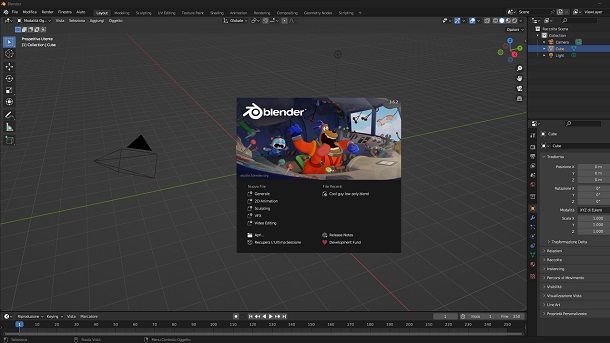
In ogni caso, una volta avviato Blender, ti troverai al cospetto di un programma per creare animazioni 3D in italiano. Sì, hai capito bene: l’interfaccia è di fatto in italiano, anche se non aspettarti una localizzazione perfetta. Tuttavia, si tratta sicuramente di una delle soluzioni relative a questo ambito più diffusa anche tra la community italiana, tanto che sul sito Web ufficiale di Blender puoi trovare ampia documentazione anche in italiano (nonostante, però, purtroppo non sia ancora tutta localizzata: ma sul Web trovi community nostrane non di poco conto che possono eventualmente darti una mano: basti pensare a Blender Italia).
Per fare un rapido tour dell’interfaccia, quella presente al centro è l’area di lavoro, ovvero quella in cui puoi piazzare gli oggetti da modificare. Sulla destra, invece, risiede il pannello per gestire scene e caratteristiche degli oggetti. A sinistra fa poi capolino l’area relativa agli strumenti principali legati alla modellazione 3D. In ogni caso, se stai iniziando da zero, potrebbe interessarti innanzitutto scaricare dei modelli 3D gratuiti già pronti, così intanto da importarli e vedere come viene gestita di base l’animazione su Blender.
Esistono molti portali che ti consentono di ottenere senza sborsare alcunché modelli 3D di questo tipo, ma se ti interessa un esempio pratico ciò che potrebbe interessarti fare è collegarti alla pagina del portale Free3D relativa al progetto Robot Dog Animation (ti ricordo che di mezzo c’è una Licenza d’uso personale, quindi questi modelli 3D vanno utilizzati solamente per effettuare test e cercare di imparare le basi del tutto), andando poi a fare clic prima sul pulsante Scaricare e in seguito sul riquadro del file RAR che compare a schermo.
In ogni caso, una volta estratto il file RAR (potrebbe interessarti utilizzare un programma gratuito di terze parti come 7-Zip per farlo), otterrai vari file, tra cui quello dog final.blend, legato proprio a Blender. Non ti resta dunque che fare doppio clic su questo file, così da aprire il progetto già pronto all’interno del programma. Vedrai dunque apparire il cane robotico all’interno dell’area di lavoro. Spostati, dunque, nella scheda Animation, presente in alto nell’interfaccia di Blender, così da accedere all’editor delle animazioni.
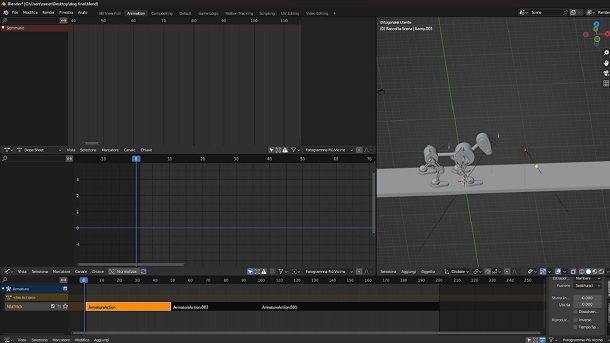
Lo so: l’interfaccia può sembrare particolarmente complicata, ma per ora l’intento è solamente quello di “giocare” un po’, quindi ti spiego subito alcune questioni rapide che puoi mettere in atto. Ebbene, in basso noterai la presenza, in una timeline, di tre riquadri: ArmatureAction, ArmatureAction.002 e ArmatureAction.001. Per farla semplice, non si tratta altro, di fatto, che dei movimenti che shuwki, l’autore del modello 3D già pronto che hai scaricato, ha realizzato per il cane robotico.
Puoi tranquillamente vederlo tenendo premuto sulla barra della timeline, quella che parte dallo 0 in basso, trascinando poi quest’ultima verso destra. Così facendo, noterai infatti, nel riquadro di anteprima collocato sulla destra, che il modello 3D si muoverà sull’apposita superficie. In questo caso, le animazioni 3D sono molto semplici: il cane robotico si muove innanzitutto verso destra, nell’ambito dell’ArmatureAction, andando poi a disporsi zampe all’aria nel contesto della successiva ArmatureAction.002. Infine, tornando con le zampe al suolo, il soggetto si muove nuovamente verso destra completando l’ArmatureAction.001 e uscendo per certi versi dall’inquadratura.
Mettiamo dunque caso che tu non voglia che il cane robotico, dopo aver alzato le zampe, esca dalla scena verso destra, bensì che si muova sul posto. In questo caso, ciò che potrebbe interessarti fare è effettuare un clic destro sul riquadro ArmatureAction.001, selezionando successivamente l’opzione Inizia la Modifica dell’Azione Accantonata. In questo modo, compariranno a schermo, nella zona in alto a sinistra, tutti gli elementi che compongono l’animazione.
Nel caso di quanto ideato da shuwki, nel campo ArmatureAction noterai foot, foot.001, foot.002, foot.003 e body. In pratica, vengono gestite le 4 gambe e il corpo del cane robotico. Ciò che interessa a te, nell’ambito dell’esempio a cui facevo riferimento, è avere un movimento specchiato, così che il cane si muova sul posto al posto di uscire dall’inquadratura. Per fare questo, inizia dunque espandendo la scheda foot presente in alto a sinistra, così da lavorare sulla prima gamba, selezionando innanzitutto l’opzione X posizione (foot).
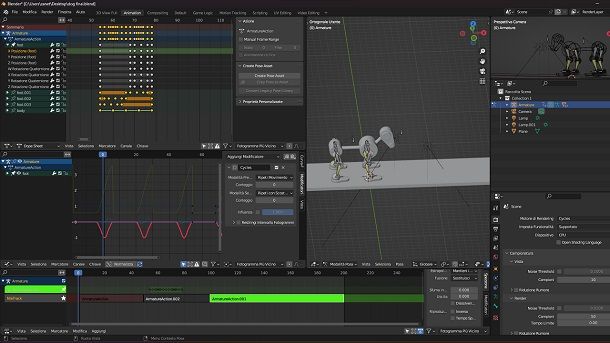
Comparirà a questo punto, in basso, l’analisi del relativo movimento. In questo caso, potresti modificare le opzioni Modalità Precedente e Modalità Seguente, andando a impostare in queste ultime le voci Ripeti Specchiato. Dovrai poi fare questo anche per Y posizione (foot), Z posizione (foot) e tutti gli altri elementi legati a foot. Premendo poi sull’icona della spilla presente a fianco di ogni elemento in alto a destra, da foot.001 a body, potrai impostare l’opzione Ripeti Specchiato in tutti i menu.
Perfetto, adesso hai correttamente animato il cane robotico per muoversi avanti e indietro sul posto, senza mai uscire dall’inquadratura. Ovviamente, come già spiegato in precedenza, puoi vedere l’animazione facendo scorrere la barra della timeline in basso. Per salvare l’animazione che hai appena creato, o meglio che hai appena modificato, ti basta semplicemente fare clic sul menu File, collocato in alto a sinistra, selezionando poi la voce Salva o Salva Come da quest’ultimo e seguendo poi eventualmente le indicazioni che compaiono a schermo, a seconda delle tue esigenze.
Insomma, di fatto hai appena animato un modello 3D. Certo: queste indicazioni sono semplicemente di base e ovviamente ci sono questioni ben più complesse dietro al realizzare in modo professionale un’animazione. Per questo motivo l’approfondimento della documentazione ufficiale relativamente ad Animazione e Rigging risulta di fondamentale importanza per comprendere effettivamente come partire da zero.
Tuttavia, mediante questa rapida introduzione al mondo dell’animazione su Blender, spero di aver alimentato la tua passione e di averti convinto a proseguire. Non voglio illuderti: la strada da seguire non sarà propriamente semplice, come potresti aver già intuito, ma ora quantomeno hai presente dove si trovano alcuni elementi chiave dell’interfaccia e hai avuto modo di dare un’occhiata da vicino ad alcune animazioni. Per il resto, al netto delle importanti fonti d’approfondimento già indicate, potrebbe magari interessarti dare un’occhiata anche alla mia guida specifica su come usare Blender.
Altri programmi per animazioni 3D gratis

Adesso che sei a conoscenza di quanto avanzata può risultare una soluzione gratuita come Blender, nel prosieguo della guida mi appresto a fornirti ulteriori indicazioni su altri strumenti a tua disposizione in questo campo, senza però scendere più di tanto nel dettaglio, ma fornendoti un quadro generale in merito ai programmi disponibili là fuori. Di seguito una lista di ulteriori soluzioni gratuite a livello di programmi per fare animazioni 3D.
- Daz 3D (Windows/macOS): se sei alla ricerca di programmi Mac per creare animazioni 3D, questa soluzione gratuita potrebbe fare al caso tuo, anche per via dell’esistenza di pacchetti scaricabili già pronti. Se ti interessa approfondire questa possibilità, sappi che ho fatto riferimento in modo più ampio al tutto nella mia guida su come creare personaggi 3D.
- Unity (Windows/macOS/Linux): uno dei motori grafici ritenuti più versatili in ambito di videogiochi. Al netto della documentazione ufficiale in inglese lato Animazione, potrebbe interessarti consultare il mio tutorial specifico su come usare Unity. Nota bene: il piano Unity Personal è gratuito, ma un cambio lato policy legato a settembre 2023 e relativo all’utilizzo del motore a partire dal 2024 chiede agli sviluppatori di giochi particolarmente popolari, con entrate superiori al milione di dollari all’anno, di pagare una tariffa per ogni copia del gioco installata.
- Unreal Engine (Windows/macOS/Linux): un altro dei motori grafici più popolari in ambito gaming, questa volta legato a Epic Games e conosciuto per il suo comparto grafico spettacolare. C’è anche in questo caso una documentazione in inglese lato Animazione, così come potrebbe interessarti fare riferimento alla mia guida su come creare un gioco con Unreal Engine.
Programmi per animazioni 3D a pagamento
Come dici? Hai approfondito le soluzioni gratuite, ma vorresti dare quantomeno una rapida occhiata, anche solamente per conoscenza, ai programmi per creare animazioni 3D che risultano a pagamento? Non c’è problema: qui sotto puoi trovare diverse soluzioni professionali che potrebbero fare al caso tuo.
Autodesk Maya (Windows/macOS/Linux)
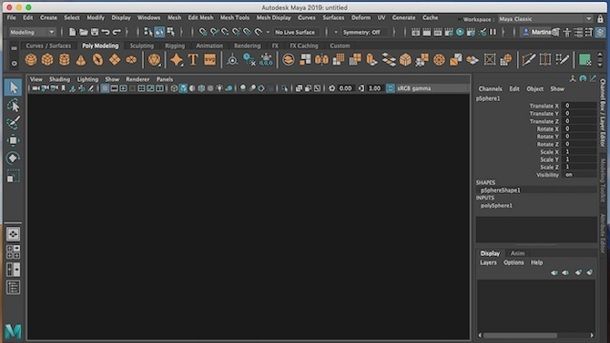
Uno dei programmi più noti in questo ambito, a livello professionale, è sicuramente rappresentato da Autodesk Maya, programma a pagamento disponibile per Windows, macOS e Linux, dunque accessibile da un ampio numero di piattaforme.
Per intenderci, si tratta di una soluzione al top del mercato, tanto da essere stata utilizzata anche per film d’animazione di rilevanza internazionale. D’altronde, al netto della possibilità di scaricare eventualmente una versione di prova gratuita di 30 giorni, i costi legati a questo programma indicano chiaramente a quale tipo di target si fa riferimento. Al momento in cui scrivo, infatti, si parte da 281 euro al mese o 2.264 euro all’anno.
Insomma, capisci bene che le possibilità più avanzate in circolazione si fanno giustamente pagare. In ogni caso, visto che si tratta di uno strumento professionale particolarmente avanzato, come puoi ben immaginare risulta impensabile approfondirlo ulteriormente in un tutorial di base come questo, ma ci tenevo a metterti quantomeno a conoscenza di quali sono le soluzioni utilizzate agli alti livelli del settore. In ogni caso, potrebbe magari interessarti approfondire ulteriormente questa soluzione mediante al mia guida su come realizzare un film in 3D.
Altri programmi per animazioni 3D a pagamento
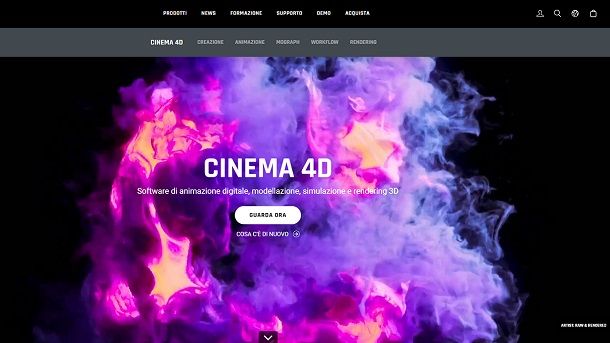
Andando oltre al già approfondito Autodesk Maya, esistono immancabilmente altre importanti soluzioni a pagamento legate al mondo dell’animazione 3D. Di seguito alcune indicazioni che potrebbero potenzialmente farti gola.
- Cinema 4D (Windows/macOS/Linux): uno dei programmi più avanzati per modellazione, animazione, simulazione e rendering 3D. Al netto di una prova gratuita di 14 giorni legata Maxon One, abbonamento proposto al costo di 111,73 euro al mese, questa soluzione professionale può essere acquistata singolarmente per 60,89 euro al mese o 730,78 euro all’anno.
- Clip Studio Paint EX (Windows/macOS): un noto programma di disegno che comprende tra le sue funzioni anche l’animazione legata a modelli 3D. Al netto dell’esistenza di una versione di prova gratuita, il programma si può utilizzare a un costo di 2,49 dollari al mese o acquistare una tantum a 219 dollari.
Applicazioni per creare animazioni 3D

In conclusione della guida, dopo averti illustrato un po’ tutto quello che c’è da sapere lato PC, ritengo possa interessarti avere delle rapide indicazioni anche in merito alle applicazioni per dispositivi mobili (sì, anche quelli con store alternativi) che possono tornarti utili in questo caso. Certo, non si tratta esattamente della piattaforma più comoda da cui eseguire questo tipo di operazioni, ma la lista di app presente di seguito potrebbe comunque farti divertire.
- Toontastic 3D (Android): una ben nota applicazione legata direttamente a Google, che consente di animare in pochi passi delle semplici scene 3D.
- Bot3D Editor (iOS/iPadOS): se sei un appassionato di anime, questa è probabilmente l’app che può piacerti di più. Hai a disposizione un modello 3D già pronto a cui poter far effettuare pressoché qualsiasi movimento.
- Anim8 (Android): se cerchi un’app in grado di fornirti dei modelli 3D già pronti con cui poi comporre le animazioni, questa soluzione potrebbe fare al caso tuo.
Per il resto, se sei interessato ad approfondire questo mondo in generale, potrebbe magari farti piacere consultare anche i miei tutorial sulle app per animazione e su come creare cartoni animati, visto che in questi ultimi sono sceso ulteriormente nel dettaglio di possibilità creative di questo tipo.

Autore
Salvatore Aranzulla
Salvatore Aranzulla è il blogger e divulgatore informatico più letto in Italia. Noto per aver scoperto delle vulnerabilità nei siti di Google e Microsoft. Collabora con riviste di informatica e cura la rubrica tecnologica del quotidiano Il Messaggero. È il fondatore di Aranzulla.it, uno dei trenta siti più visitati d'Italia, nel quale risponde con semplicità a migliaia di dubbi di tipo informatico. Ha pubblicato per Mondadori e Mondadori Informatica.






